データバーは、Microsoft Excel が提供する条件付き書式で、Excel セルの値を視覚化します。バーが長いほどセルの値が大きくなり、バーが短いほどセルの値が小さくなります。したがって、この機能はデータの比較にも役立ちます。この記事では、Spire.XLS for Java を使用して Excel でデータバーを追加する方法を紹介します。
Spire.XLS for Java をインストールします
まず、Spire.XLS for Java を Java プロジェクトに追加する必要があります。JAR ファイルは、このリンクからダウンロードできます。Maven を使用する場合は、次のコードをプロジェクトの pom.xml ファイルに追加する必要があります。
<repositories>
<repository>
<id>com.e-iceblue</id>
<name>e-iceblue</name>
<url>https://repo.e-iceblue.com/nexus/content/groups/public/</url>
</repository>
</repositories>
<dependencies>
<dependency>
<groupId>e-iceblue</groupId>
<artifactId>spire.xls</artifactId>
<version>13.2.4</version>
</dependency>
</dependencies>Excel でデータバーを追加する
Spire.XLS for Java が提供する ConditionalFormats. addCondition() と ConditionalFormatWrapper.setFormatType() メソッドは、Excel にデータバーを追加することをサポートします。以下に詳細な操作手順を示します。
- Workbook インスタンスを作成します。
- Workbook.loadFromFile() メソッドを使用して Excel ファイルをロードします。
- Workbook.getWorksheets() メソッドを使用してシートのコレクションを取得します。
- 次に WorksheetsCollection.get() メソッドを使用して最初のシートを取得します。
- Worksheet.getCellRange() メソッドを使用して特定のセル範囲を取得します。
- ConditionalFormats. addCondition() メソッドを使用してセル範囲に新しい条件付き書式を追加します。
- ConditionalFormatWrapper.setFormatType() メソッドを使用して、新しい条件付き書式のタイプを DataBar に設定します。DataBar.setBarColor() メソッドを使用してデータバーの色を設定します。
- Workbook.saveToFile() メソッドを使用して、別のファイルに保存します。
- Java
import com.spire.xls.*;
import com.spire.xls.core.*;
import java.awt.*;
public class applyDataBars {
public static void main(String[] args) {
//Workbookインスタンスを作成する
Workbook workbook = new Workbook();
//Excelファイルをロードする
workbook.loadFromFile("C:\\Users\\Administrator\\Desktop\\test.xlsx");
//最初のシートを取得する
Worksheet sheet = workbook.getWorksheets().get(0);
//特定のセル範囲を取得する
CellRange range = sheet.getCellRange("C2:C13");
//セル範囲にデータバーの条件付き書式を追加する
IConditionalFormat format = range.getConditionalFormats().addCondition();
format.setFormatType( ConditionalFormatType.DataBar);
//データバーの色を設定する
format.getDataBar().setBarColor( Color.GREEN);
//ファイルに保存する
workbook.saveToFile("ApplyDataBars.xlsx", ExcelVersion.Version2013);
}
}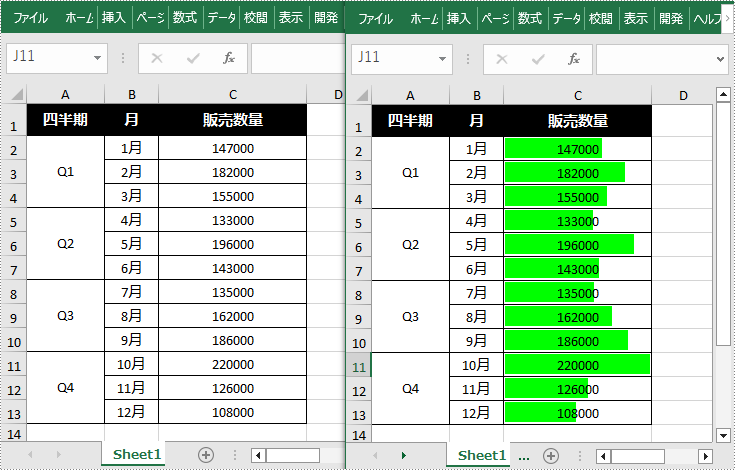
一時ライセンスを申請する
結果ドキュメントから評価メッセージを削除したい場合、または機能制限を取り除く場合は、についてこのメールアドレスはスパムボットから保護されています。閲覧するにはJavaScriptを有効にする必要があります。にお問い合わせ、30 日間有効な一時ライセンスを取得してください。







